Linuxでの従来のGitサーバーのホスティングプログラミングコードは素晴らしいアイデアですが、標準のコマンドラインのみのアプローチは非常に古く、有用で最新の機能がありません。これらの理由だけでも、非常に多くのプロジェクトがGitHubで終わる理由です。これは、コマンドラインのみのGitの煩わしさに対処するための、低コストで使いやすい代替手段です。
GitHubはまともですが、一日の終わりにはMicrosoftが所有する専有製品です。また、お金がかかります。したがって、2019年に、すべてのコードを格納するGitサーバーを使用する場合、GitLabを使用すると、GitHubの無料のオープンソースのライバルは簡単です。
GitLabを使用する理由はたくさんありますLinux上のGitサーバーの基礎として、コストはその一部にすぎません。また、GitHubと同等の機能を提供し、ほとんどのGUI Gitクライアントで動作し、優れたWebバグトラッカーなどを備えています。
Ubuntuの手順
UbuntuでのGitLabのセットアップは、インストールすることから始まりますCurl、OpenSSHサーバー、Ca証明書など、必要なプログラムの依存関係。また、メール通知用にPostfixパッケージをインストールする必要があります。
注:このセクションの手順は、Ubuntu 14.04 LTS、16.04 LTS、および18.04 LTSで動作します。
依存関係のインストールを開始するには、次を入力します アプト 以下のコマンドをUbuntuマシンのコマンドラインプロンプトに入力します。
sudo apt install curl openssh-server ca-certificates
sudo apt install postfix
GitLabの依存関係を処理した後、Ubuntuを更新して、システム上のすべてのソフトウェアが最新であることを確認します。このセクションは重要なので、スキップしないでください!
sudo apt update
sudo apt upgrade
ソフトウェアのアップグレードに続いて、GitLabのインストールを開始します。使用 カール 最新のUbuntuインストールスクリプトを取得するコマンド。
curl https://packages.gitlab.com/install/repositories/gitlab/gitlab-ee/script.deb.sh | sudo bash
スクリプトを実行します。 UbuntuシステムでGitLabが動作するために必要なすべてをインストールする必要があります。スクリプトが完了したら、正しいドメインを指すようにソフトウェアを構成します。
ターミナルで以下のコマンドを入力しますが、「EXTERNAL_URL」の後の情報を、GitLabサーバーにアクセスする予定のWebサイトのURLに変更します。

sudo EXTERNAL_URL="https://gitlab.example.com" apt install gitlab-ee
上記のコマンドが終了したら、で設定したURLにアクセスします EXTERNAL_URL セクションを開き、ユーザー名「root」を使用してログインして、インストール後の設定プロセスを開始できるようにします。
UbuntuシステムでGitLabを構成および使用する方法の詳細については、構成のGitLabページをご覧ください。
Debianの説明
Debian Linuxは、Ubuntuと非常によく似たオペレーティングシステムであるため、Ubuntuと非常によく似たインストール手順を持っています。ソフトウェアをセットアップするプロセスは、 アプトゲット 依存関係(Curl、OpenSSHサーバー、Ca証明書、およびPostfix)をインストールするツール。
注:これらの手順はDebian 8および9で機能します。
依存関係のインストールを開始するには、次を入力します アプトゲット 以下のコマンドをDebianマシンのコマンドラインプロンプトに入力します。
sudo apt-get install curl openssh-server ca-certificates
sudo apt-get install postfix
依存関係のインストールに続いて、使用 アプトゲット ソフトウェアの更新を確認します。この手順をスキップしないでください!
sudo apt-get update
sudo apt-get upgrade -y
ソフトウェアが最新の状態になったら、GitLabインストールスクリプトをダウンロードします。 カール コマンド。
curl https://packages.gitlab.com/install/repositories/gitlab/gitlab-ee/script.deb.sh | sudo bash
スクリプトをダウンロードして実行します。スクリプトは実行中に、Debian Linuxシステムで動作するようにGitLabをセットアップします。
GitLab bashスクリプトの実行が完了したら、GitLabのURLを構成します。ターミナルで、 EXTERNAL_URL 以下のコマンド。 GitLabにアクセスする予定のドメインでサンプルURLを必ず変更してください。
sudo EXTERNAL_URL="https://gitlab.example.com" apt-get install gitlab-ee
想定 EXTERNAL_URL コマンドが成功すると、GitLabが起動し、Debian Linuxシステムで実行されています。セットアッププロセスを完了するには、GitLabに設定したURLで新しいブラウザータブを開き、ユーザー名「root」を使用してログインします。
DebianでGitLabを構成および使用する方法の詳細については、GitLab Webサイトのドキュメントページをご覧ください。
CentOS 6の手順
CentOS 6でGitLabを動作させるのは簡単なプロセスで、最初に使用するのは ヤム ソフトウェアの実行に必要な依存関係をインストールするパッケージマネージャー。必要な依存関係は、Curl、Policycoreutils-python、OpenSSH-Server、Postfix、およびCronieです。
注:これらの手順は、RHEL、Oracle Linux、およびScientific Linuxでも機能します。
依存関係のインストールを開始するには、次を入力します ヤム CentOS 6コマンドラインプロンプトのコマンド。
sudo yum install -y curl policycoreutils-python openssh-server cronie
Yumが上記のパッケージのインストールを完了したら、使用します ロックキット システムのファイアウォールを通過するHTTPおよびSSHを許可します。
sudo lokkit -s http -s ssh
HTTPとSSHの両方がCentoS 6ファイアウォールを通過できるようになったので、Yumを使用して最終的なGitLab依存関係であるPostfixをインストールします。
sudo yum install postfix
次に、Postfixを有効にします サービス そして chkconfig コマンド。
sudo service postfix start
sudo chkconfig postfix on
システムでPostfixが実行されたら、 カール CentOSインストールスクリプトをダウンロードするコマンド。
curl https://packages.gitlab.com/install/repositories/gitlab/gitlab-ee/script.rpm.sh | sudo bash
CentOSインストールスクリプトを実行します。実行されると、システムでGitLabを動作させるために必要なすべてが設定されます。完了したら、 EXTERNAL_URL GitLabが指す正しいURLを指すコマンド。
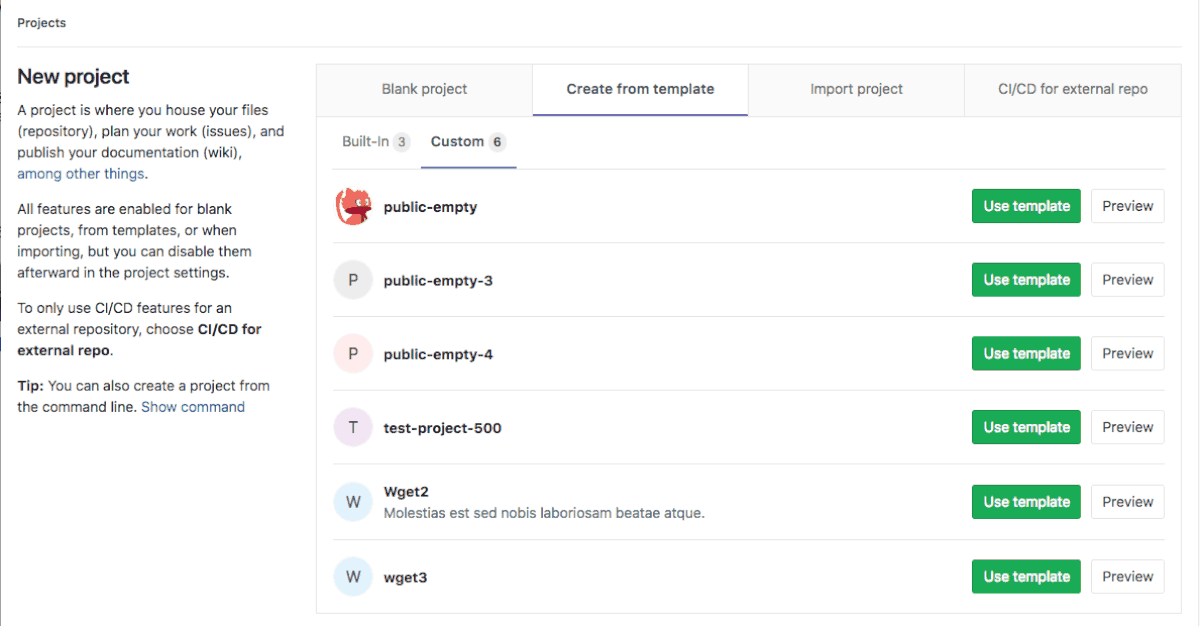
sudo EXTERNAL_URL="https://gitlab.example.com" yum -y install gitlab-ee
インストールに続いて、新しいブラウザタブを開き、上記のコマンドで設定したURLにアクセスします。ユーザー名「root」を使用してログインします。
CentOS 6でGitLabを構成および使用する方法の詳細については、GitLab開発Webサイトのドキュメントページを参照してください。













コメント